主页 > 电子产品 >
方法 1使用Google云端硬盘

1
打开Google云端硬盘。在计算机的网页浏览器中,前往https://drive.google.com/。如果你已经登录,就会直接打开Google云端硬盘帐户。
- 如果还未登录,点击页面中间蓝色的转至Google云端硬盘按钮,然后输入Google电子邮件地址和密码。
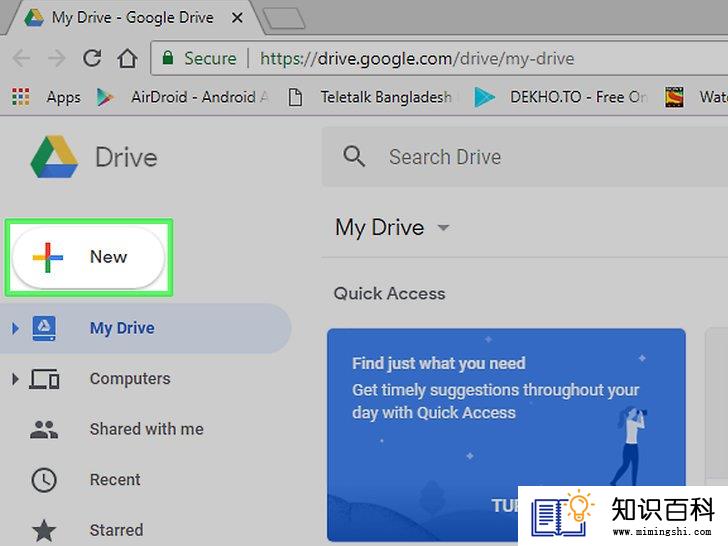
2
点击页面左上角蓝色的新建按钮。屏幕上会出现一个下拉菜单。

3
点击下拉菜单中的上传文件。这样会打开一个窗口。
- 如果要上传装了许多文件的文件夹,那就点击下拉菜单中的上传文件夹。

4
选择文件。前往要发送的文件所在位置,点击选中它。
- 按住Ctrl(Windows)或Command(Mac)不放,然后点击所需的文件,就能一次选中多个。
- 如果上一步选择了文件夹,在这里点击想上传的文件夹就行了。

5
点击窗口右下角的打开。文件会开始上传。
- 如果是上传文件夹,那就点击上传。

6
选择文件。点击你想通过电子邮件发送的文件。
- 按住Ctrl(Windows)或Command(Mac)不放,然后点击个别文件,可以一次选中多个文件。

7
点击页面顶部的“共享”选项。图标是一个人形图案,旁边有个+。

8
输入电子邮件地址。在文本框输入共享对象的电子邮件地址。
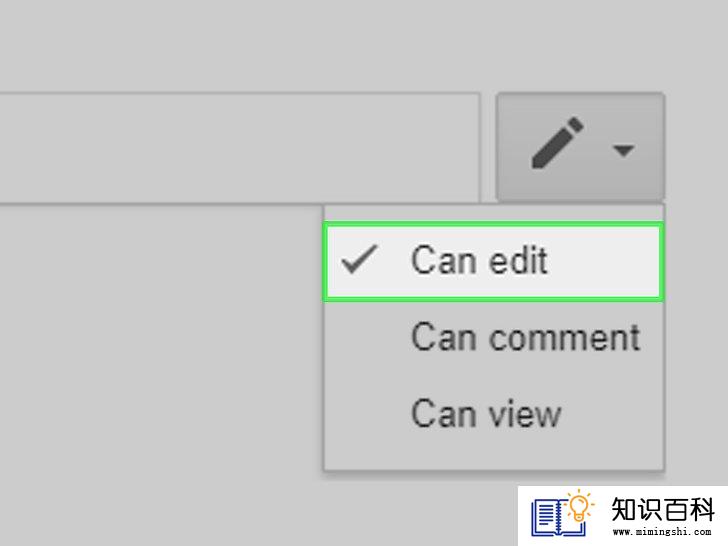
9
确保文件可以被下载。点击“编辑”


10
点击窗口底部蓝色的发送按钮。文件链接会通过电子邮件发送给对方。
- 如果要发送文件到非Gmail地址,需要勾选“发送链接”方框,然后点击发送。
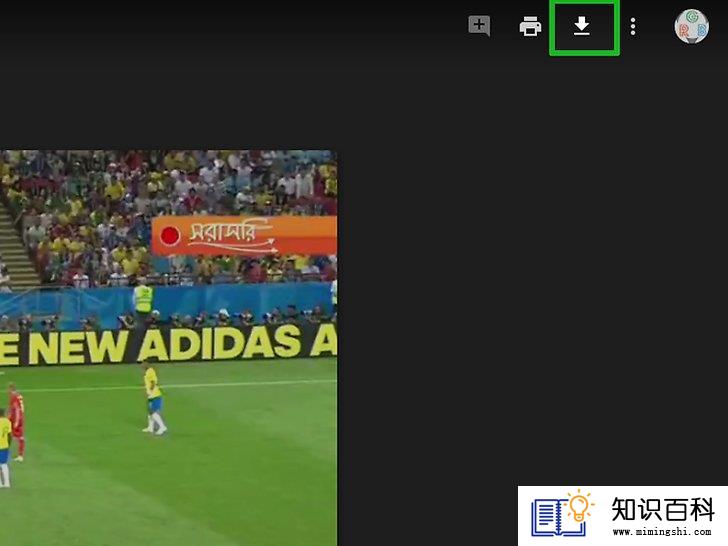
11
将文件下载到另一台电脑。想要下载文件,你或收件人一定要点击邮件里的打开,然后点击页面右上方的下载图标

- 非Gmail用户需要点击页面右上方的⋮,然后在之后出现的下拉菜单中点击下载。
方法 2使用Microsoft OneDrive

1
打开Microsoft OneDrive。在计算机的网页浏览器中,前往https://www.onedrive.com/ 。如果你已经登录,会直接打开OneDrive帐户。
- 如果还未登录,输入电子邮件地址和密码再继续。

2
点击上传,也就是页面顶部的向上箭头。这样会打开一个下拉菜单。

3
点击下拉菜单中的文件选项,打开一个新窗口。
- 如果要发送整个文件夹,也可以在这里点击文件夹。
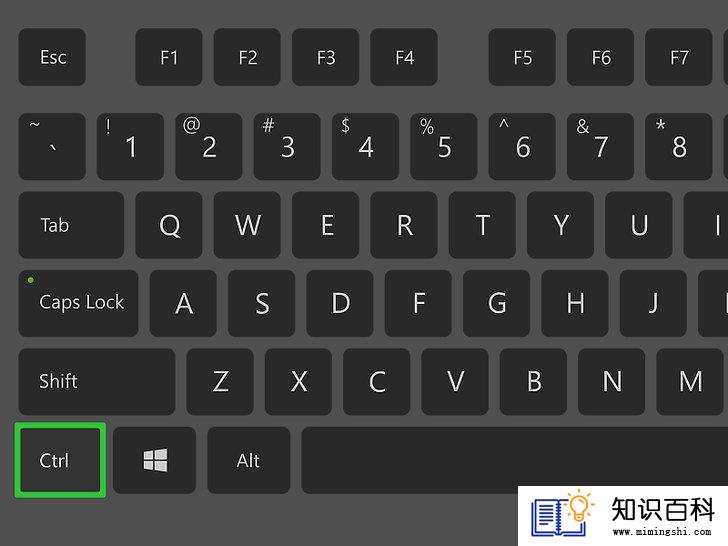
4
选择一个文件。点击想要上传的文件。
- 按住Ctrl(Windows)或Command(Mac)不放,然后点击个别文件,可以一次选中多个文件。
- 如果上一步选择了文件夹,在这里点击想上传的文件夹就行了。
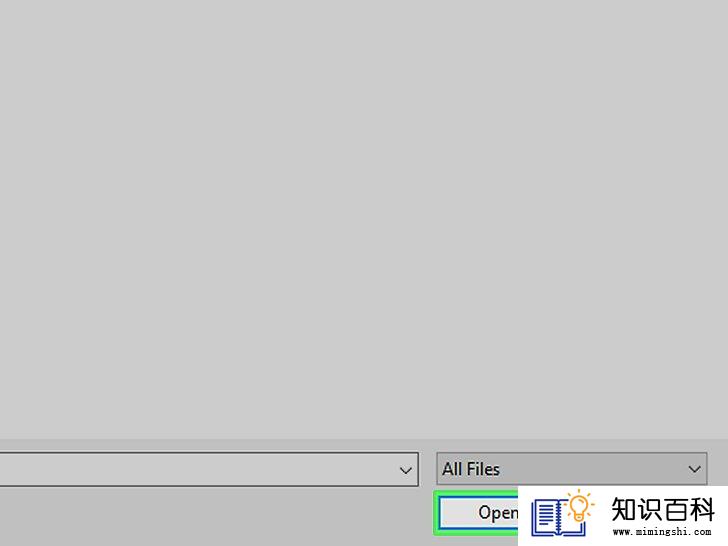
5
点击窗口右下角的打开。选中的文件会上传到OneDrive。
- 如果是上传文件夹,在这里点击上传就行了。
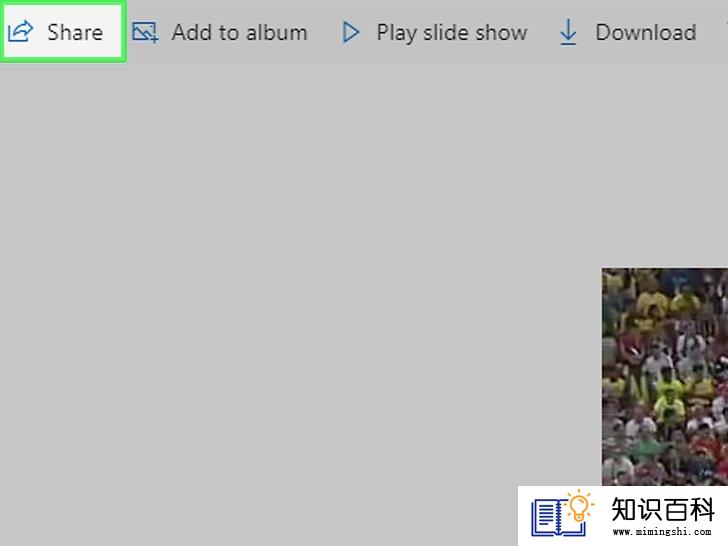
6
点击OneDrive页面左上方的共享选项。屏幕上会弹出一个菜单。

7
勾选“允许编辑”方框。它就在靠近菜单顶部的位置。
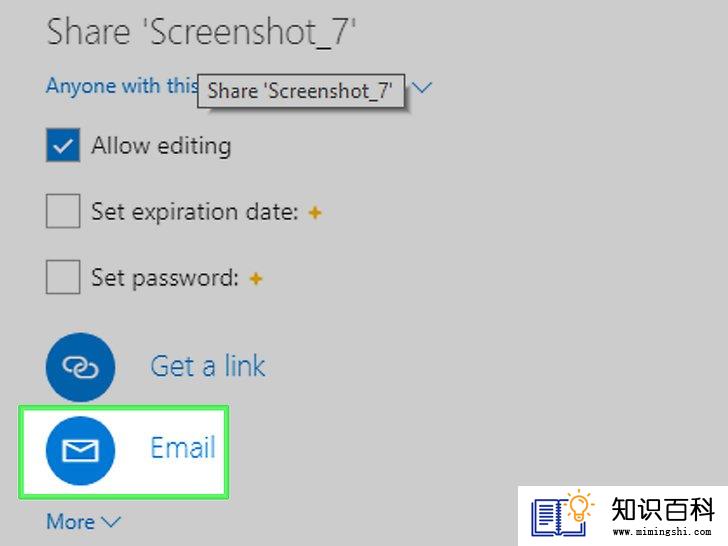
8
点击靠近菜单底部的电子邮件选项。

9
输入一个电子邮件地址。在菜单顶部的文本框中,输入共享对象的电子邮件地址。
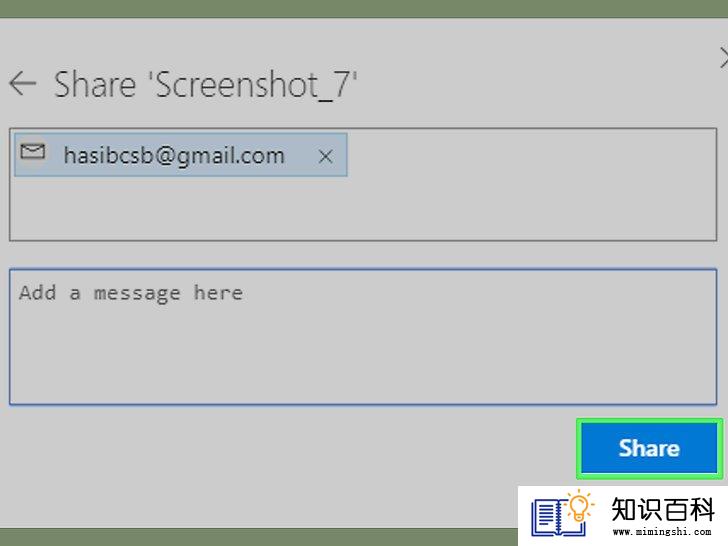
10
点击菜单底部的共享。OneDrive会发送文件链接到你指定的电子邮件地址。
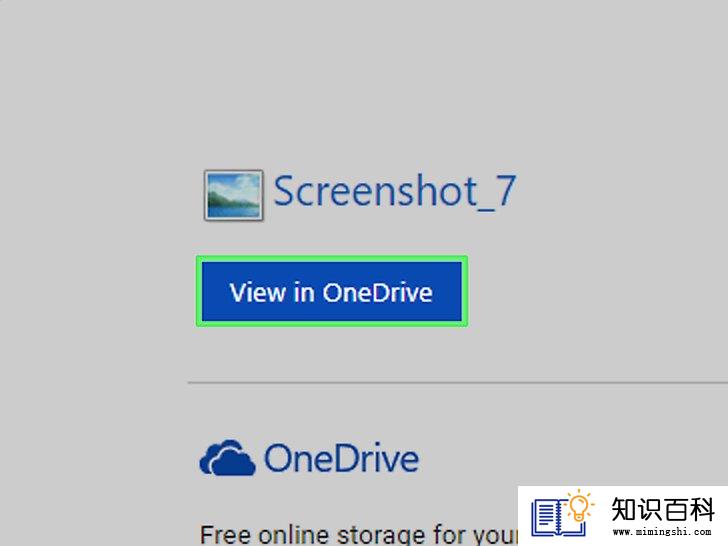
11
下载文件到另一台计算机。想要下载文件到另一台计算机,你或收件人必须打开邀请邮件,点击在OneDrive查看,然后点击页面顶部的下载。
- 如果OneDrive提示你登录,点击登录提示右上角的x。
方法 3使用Dropbox
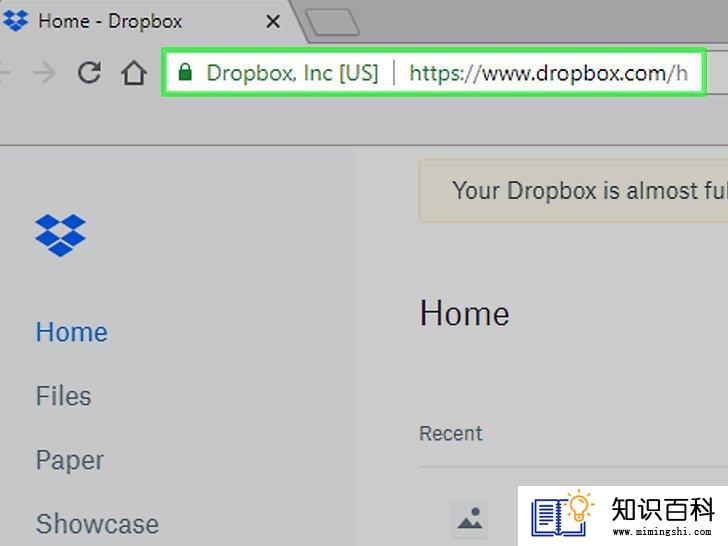
1
打开Dropbox。在计算机的网页浏览器中,前往https://www.dropbox.com/。如果你已经登录,会直接打开Dropbox帐户主页。
- 如果还未登录,输入Dropbox帐户所用的电子邮件地址和密码再继续。
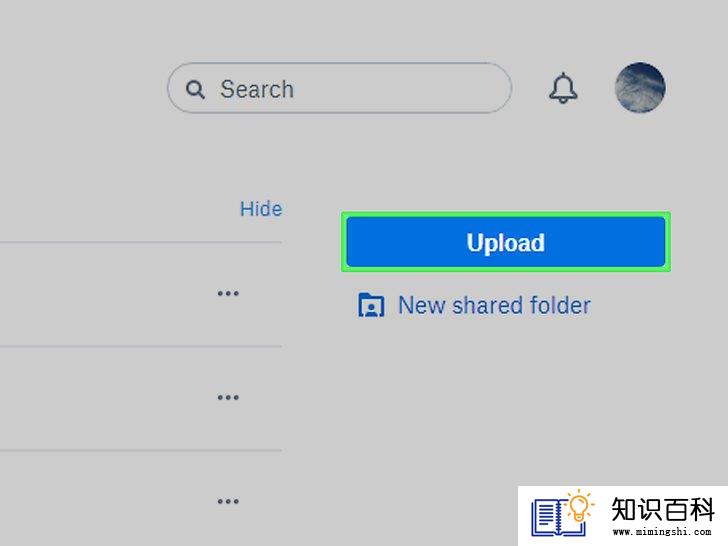
2
点击页面右边蓝色的上传文件按钮。这样会打开一个文件选择窗口。
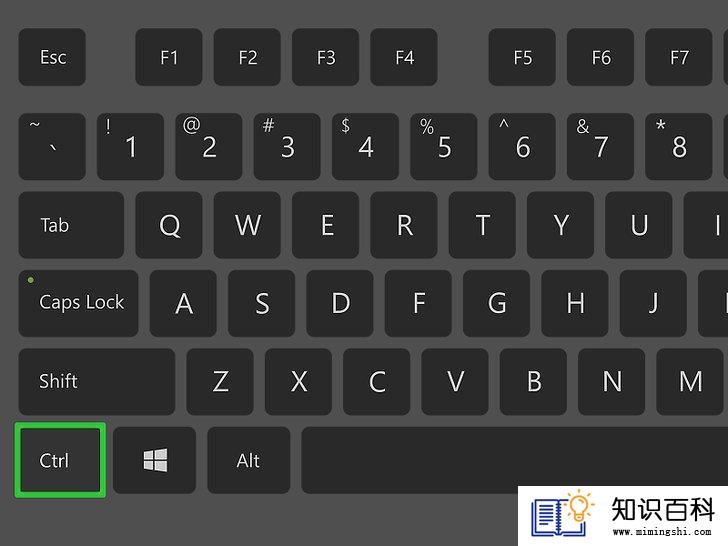
3
选择文件。前往要发送的文件所在位置,然后点击它。
- 按住Ctrl(Windows)或Command(Mac)不放,然后点击个别文件,可以一次选中多个文件。

4
点击窗口右下角的打开。文件会开始上传到Dropbox。

5
点击共享。把鼠标放在文件上,就会看到这个选项。点击后,屏幕上会弹出一个菜单。
- 只有将鼠标移动到要发送的文件上,才会出现共享按钮。

6
点击页面右边的创建链接。Dropbox会给文件创建一条链接。

7
点击链接右边的复制链接选项。链接会被复制到剪贴板,可以粘贴在你认为合适的任何地方。

8
通过电子邮件发送链接。打开你选择的电子邮件收件箱,创建一封新邮件,在“收件人”一栏输入一个电子邮件地址。然后按下Ctrl+V(Windows),或Command+V(Mac),将链接粘贴到邮件正文部分。最后点击“发送”按钮或图标。
- 通过这种方式发送链接,即使是非Dropbox用户,也能通过链接下载文件。

9
下载文件到另一台电脑。你或收件人必须打开你发送的邮件,点击链接,点击页面右上方的下载,然后在出现的下拉菜单中,点击直接下载。
- 如果Dropbox提示你登录,点击提示信息右上角的X,然后继续下载文件。
方法 4使用WeTransfer网站

1
打开WeTransfer网站。在计算机的网页浏览器中,前往https://wetransfer.com。

2
点击页面左下方的免费传输。
- 没有看到这个选项的话,可以跳过这一步。
3
点击页面左下方蓝色的我同意按钮。这样会打开文件传输表格。

4
点击传输表格顶部的添加文件。这样会打开一个窗口。

5
选择一个文件。前往要发送的文件所在位置,点击文件来选中它。
- 按住Ctrl(Windows)或Command(Mac)不放,然后点击个别文件,可以一次选中多个文件。
- 你可以传输不超过2gb的文件。

6
输入电子邮件地址。填写以下空栏:
- 收件人 — 输入最多20个不同的电子邮件地址。每个电子邮件地址之间要空一格。
- 你的电子邮件地址 — 输入你要用来发送文件的电子邮件地址。

7
点击表格底部蓝色的传输按钮。文件会上传到网站,之后自动发送到“收件人”的电子邮件地址。

8
下载通过电子邮件发送的文件。收件人必须打开电子邮件,点击获取你的文件,然后点击下载。
小提示
- 如果你就是唯一的共享对象,比如说只是想把文件传输到另一台计算机,那就可以把文件留在所选择的云存储服务,在第二台计算机打开云存储服务帐户,然后下载文件。
警告
- 不要用上面提到的服务发送非法下载的电影、音乐或其它内容。
- 上一篇:如何使用Gmail
- 下一篇:没有了
- 01-16如何在电脑上配置静态IP地址
- 01-16如何使用Regedit
- 01-16如何发现邮件接收服务器
- 01-16如何将iPad连接到iTunes
- 01-16如何使用安卓设备管理器
- 01-28如何创建PowerPoint幻灯片模板
- 01-16如何破解 PSP 游戏机
- 01-16如何在Excel中自动填充数字
- 01-16如何下载YouTube视频
- 01-16如何在Gmail中更改你的名字
- 01-16如何升级Garmin Nuvi
- 01-16如何让笔记本电脑运行速度更快
- 01-16如何删除苹果账户
- 01-16如何修复坏扇区
- 01-16如何查看XML文件
- 01-16如何在HTML中插入空格
- 01-16如何在谷歌Chrome浏览器允许弹出窗口
- 01-16如何用电子邮件发送大的视频文件
- 01-16如何连接台式机和笔记本电脑
- 01-16如何在Snapchat上添加好友
